如何给Word文档加密
在公司上班的,特别是接触财务会计之类的朋友们一定随时做好安全工作,比如说:给文档加密,或者隐藏文字等。这样一来我们在打开这些加密文档的时候,必须输入正确的密码才可以打开该文档。那么在word中是如何实现给文档加密的呢?下面我们针对各个版本教大家在03、07、10中给文档加密方法!
Word2003文档加密
①进入菜单栏的“工具”中的“选项”;
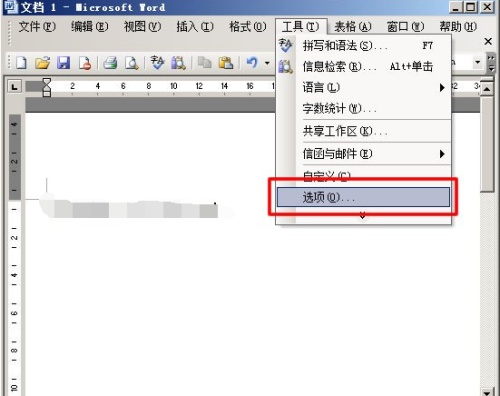
②在弹出的“选项”中,选择“安全性”,然后在“打开文件时的密码”后面输入密码;
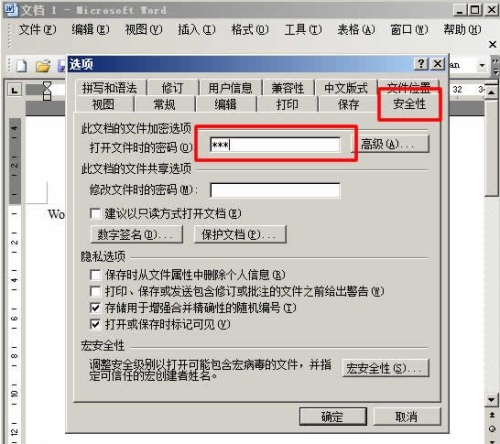
③单击确定按钮后会再次提示你确认密码;再次输入刚才的密码,然后确定加密即可成功。
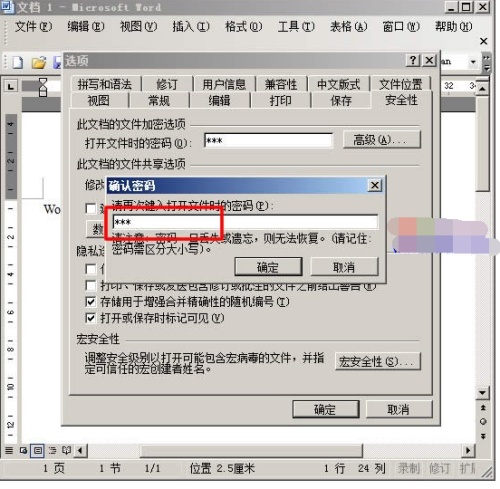
再次打开该文档的时候你发现现在已经不能直接进入文档内容了,必须要输入正确的密码才能进入。
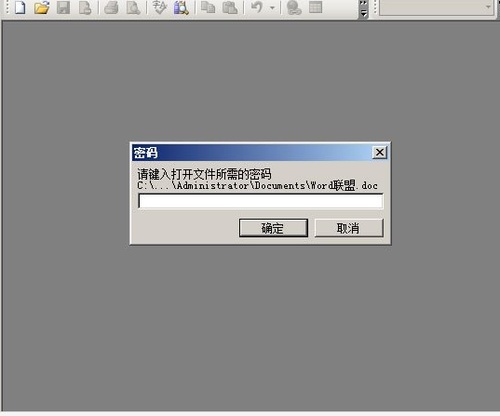
Word2007文档加密
①点击Word2007左上角的“Office按钮”,依次选择“准备”中的“加密文档”;
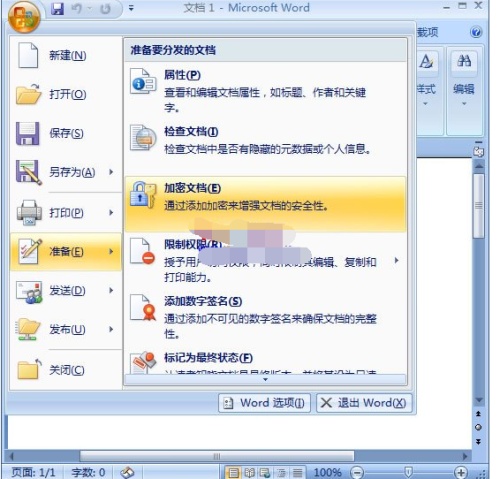
②在弹出的“加密文档”对话框中输入密码,然后确认密码即可。
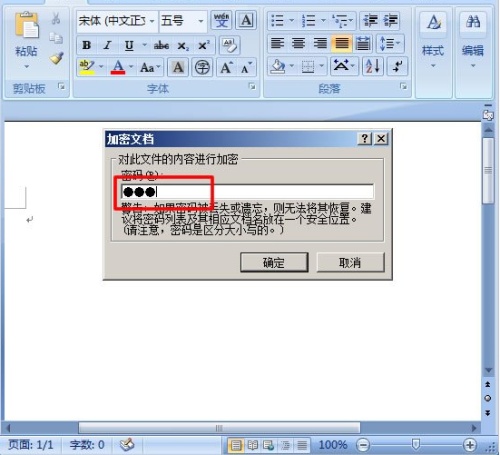
Word2010文档加密
①进入“文件”选择“信息”,然后点击“保护文档”下拉菜单中的“用密码进行加密”;
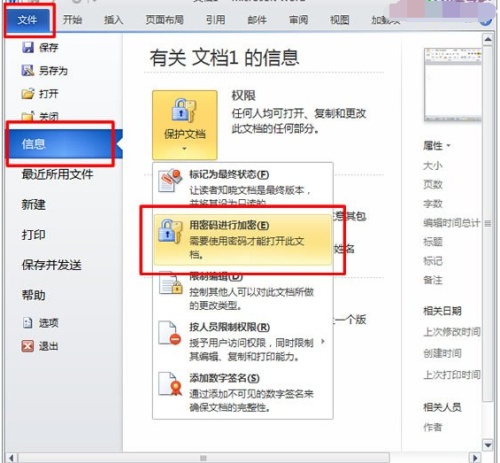
②此时会弹出“加密文档”,我们在里面输入密码,然后确定再次确认密码即可。
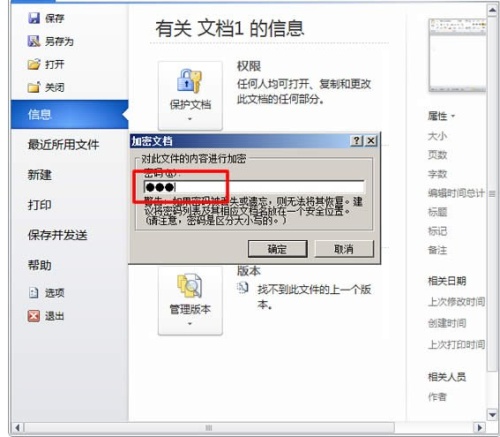
Word中如何取消密码
当我们为一个文档加密以后,如果想去掉密码可以重复上述的加密步骤,然后在弹出的“加密文档”对话框中将密码“留空”,然后“确定”,再保存该文档,密码就会被清除。
分享:
相关推荐
- 【word】 页边距怎么设置在哪里Word 05-20
- 【word】 如何删除Word空白页最后一页 04-22
- 【word】 Word页码怎么设置 04-15
- 【word】 word怎么自动生成目录步骤 03-31
- 【word】 Word文档删除线怎么加 02-06
- 【word】 Word文档里面的红色波浪线怎么去掉 02-06
- 【word】 Word文档怎么显示标尺 09-07
- 【word】 Word怎么把文字转换成表格 04-01
- 【word】 Word多张图片怎么对齐排版 04-01
- 【word】 Word怎么批量修改标题格式 03-19
本周热门
-
如何删除Word中"删不掉"的空白页 2016/10/29
-
编辑word时无法选中文字怎么办 2017/04/11
-
WORD文档怎么在字母的正上方加上符号 2016/07/30
-
WORD 自动编号到100 编号和文字之间出现了一个很大的空格怎么办 2016/11/27
-
怎么设置不同页眉?word页眉每页不同设置方法介绍 2013/09/16
-
word表格不能编辑的原因,怎么解决? 2016/07/11
-
word字体间距太大而且调整不了是什么原因? 2016/07/21
-
word左键无法选择文字怎么办? 2016/07/29
本月热门
-
如何删除Word中"删不掉"的空白页 2016/10/29
-
WORD 自动编号到100 编号和文字之间出现了一个很大的空格怎么办 2016/11/27
-
如何将word改为 utf-8编码? 2016/11/07
-
word字体间距太大而且调整不了是什么原因? 2016/07/21
-
word表格不能编辑的原因,怎么解决? 2016/07/11
-
WORD文档怎么在字母的正上方加上符号 2016/07/30
-
word左键无法选择文字怎么办? 2016/07/29
-
编辑word时无法选中文字怎么办 2017/04/11
-
Word中各种通配符^?.^#.^$.^&等等的使用 2013/06/01
-
word怎么打印小抄?word小抄排版缩印教程 2017/03/16


